Photoshop怎么导入样式文件_Photoshop导入样式文件方法
- WBOYWBOYWBOYWBOYWBOYWBOYWBOYWBOYWBOYWBOYWBOYWBOYWB原创
- 2024-06-06 18:43:25965浏览
Photoshop中导入样式文件可为设计带来极大便利,它允许用户快速应用预定义的文本、图层和效果。php小编西瓜将详细介绍导入样式文件的方法,从加载位置到应用步骤,提供清晰的指南。通过了解这些步骤,设计师可以高效地利用样式文件,提升工作效率和设计质量。
1、首先打开Photoshop点击【窗口】-【样式】打开样式面板。
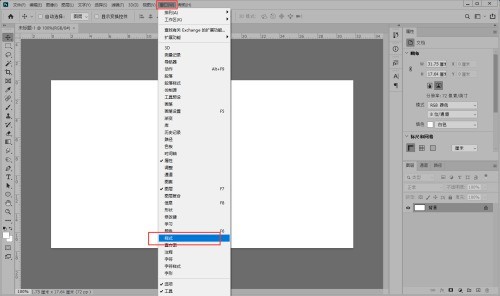
2、然后在样式面板中,点击右上角菜单图标打开菜单,点击【导入样式】。
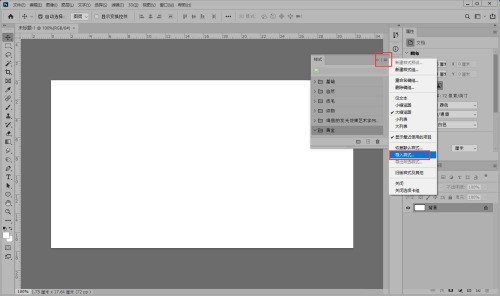
3、接着打开资源管理器,点击选中【样式.asl】文件,点击导入。
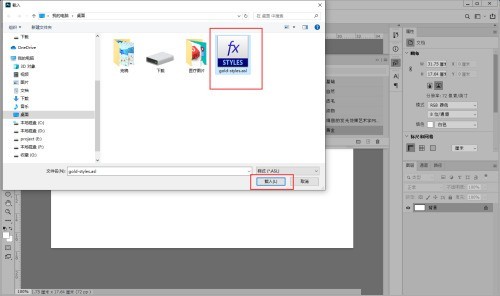
4、最后这样就可以把样式导入到Photoshop中,鼠标右键导入的样式,点击【重命名】编组,再改名即可。


以上是Photoshop怎么导入样式文件_Photoshop导入样式文件方法的详细内容。更多信息请关注PHP中文网其他相关文章!
声明:
本文内容由网友自发贡献,版权归原作者所有,本站不承担相应法律责任。如您发现有涉嫌抄袭侵权的内容,请联系admin@php.cn

